Isolation lasszó
Egyszerű kiválasztási eszközök, mint például a Négyszögletű Marquee Tool (téglalap Select) és az elliptikus Marquee Tool (Ellipszis kiválasztás) nem mindig teszi lehetővé, hogy könnyen azonosíthatók az szabálytalan alakú: virágok, levelek, vagy egy autó, például. De a csoport Lasso eszközök lehetővé teszik, hogy könnyen kiválaszthatja mindent, amit kell.
Photoshop ad három lehetőség Lasso: Lasso Tool (lasszó), Sokszög lasszó eszköz (Polygon vagy sokszög lasszó). Mágneses lasszó eszköz (Magnetic Lasso).
Normál szerszám Lasso Tool (lasszó) lehet kiválasztani az ikonra kattintva az eszköztáron, vagy egyszerűen nyomja meg az L betűt a billentyűzeten.
Az összes kiválasztási eszközök Photoshop eszköz Lasso Tool (lasszó) a legkönnyebb használni és megérteni. Ha a Lasso Tool (lasszó) van kiválasztva, az egérkurzor jelenik meg egy kis ikont lasszó. Válasszon ki egy darabot, akkor egyszerűen kattintson a helyet a kép, ahol el szeretné kezdeni a kiválasztás, tartsuk lenyomva az egér gombját, és húzza át a képet, a kurzor vázolja kívánt kontúrt. Amikor visszatér a kiindulási pont - elengedni az egérgombot. Minden.
Áramkör kívánatos, hogy lezárja, azaz menj vissza ugyanarra a helyre, ahonnan indult nyomon követni minden területen. De ha ezt nem teszi meg, a Photoshop automatikusan lezárja a kijelölt terület, csatlakozik egy egyenes vonal a kiindulási pont a kontúr pont, ahol befejezte nyoma.
A Lasso Tool (lasszó) nehéz azonosítani bármit pontosan és precízen egyszer. Azonban ez az eszköz lehetővé teszi, hogy futtatni parancsokat Hozzáadás (Add hozzá), és kivonni (Kivonás). Úgy vélem, hogy a legjobb módja annak, hogy a munka egy lasszó a következők: kiválaszt egy tárgyat valahogy körül, nem figyelt, hogy a hibákat, majd nagyítás, hogy jobban látni a hibát, hozzá a szükséges részek a képet vagy a kivonást kiválasztási kívánt részeket.
Példa a szerszám Lasso eszközt (Lasso)
Szüksége van egy tulipán vágott a háttérben, és helyezze egy másik kép:

Válassza ki a Lasso Tool (lasszó) az eszköztáron. Kattintson az egérrel valahol az alján a szár, és miközben lenyomva tartja az egérgombot, én szélütés utat körül a virágot. Isolation nem olyan pontos, de figyelmen kívül hagyja a hibát most

Megjegyzés: ha a választás nem fér bele, hogy a képernyő a képen keresztül a dokumentumon belül ablakban tartsa lenyomva a szóközt (szóközt), amely átmenetileg átkapcsol a mód Photoshop Kéz eszköz (kéz), lapozzunk a képhez, majd engedje el a szóközt, és továbbra is a kiválasztás.
Hozzátéve, hogy a kijelölt terület
Hogy ellenőrizze a minőségi szigetelés a problémás területeken kell növelni a képet. Használja a Zoom eszköz (Scale).

Része a felső lebeny nem szerepel a válogatásban. Hátránya könnyen kijavítható, hozzátéve, hogy a jelenlegi kiosztási új telkek.
Eszköz opciók bar Lasso Tool (lasszó) felmentését választó gombok: New Selection (New választás) Hozzá Selection (Add a kiválasztott területen), kivonni Selection (kivonás a szelekció) és Metszet Selection (metszéspontjában kiválasztása).
Ügyeljen arra, hogy a Lasso Tool (lasszó) van kiválasztva, majd kattintson a Hozzáadás a kiválasztási lehetőségek Panel (Add a kiválasztott területen)
és kör eszközzel azokat a területeket, hozzá kell adni az elosztási korábban tett.
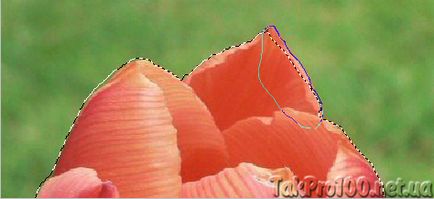
Egy másik módja, hogy adjunk a választás - nyomjuk meg a Shift és kiemelni. A plusz jel (+) a jobb alsó nyíl ikon megmondja, hogy benne Hozzá üzemmódban (Add a kiválasztott területen). Shift-válassza ki a kívánt területet hozzáadni a kiválasztás. (Megjegyzés: ha már elkezdte kiosztani a kurzort engedje Shift Nézd meg a gombokkal, működés közben.!)
Kivonva a kiválasztott terület
Egyes helyeken, ahol a kezdeti allokáció elfogták egy kis háttér, és most meg kell megszabadulni ezeket a területeket. Kivonni a kiválasztási, kattintson a kívánt területek Lehetőségek sorban kivonni kiválasztó gomb (kivonni Selection)
és fesse át az extra darab kötél.
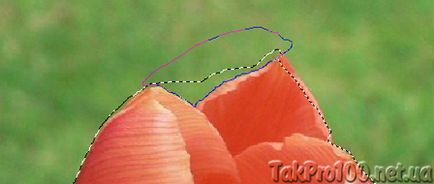
Egy másik módja, hogy vonjuk ki a választás - megnyomni az Alt gombot, és tartsa meg, indítsa el a töredék. A mínusz jel (-) a jobb alsó sarokban a kurzor az ikon azt jelzi, hogy a benne kivonni Selection (kivonni Selection) módban. Munkát, a virág ki van jelölve, és lehet lemásolni és más háttérrel.

Továbbra sem tisztázott, hogy miért a lapnak van egy Feather beállítás (elmosás)?
Leggyakrabban kell kiosztani kontúr pontosan, míg a Feather (elmosás), hogy 0 (alapértelmezett). De ha a kiválasztási kell lennie elmosott szélű adja a nagyságát a homályos (jellemzően szelekció) és a széle a kiválasztott terület áttetsző. A kiválasztott terület áttetsző szélekkel szuperponálva egy új háttér:
